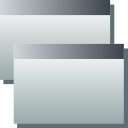Обришите преузимања помоћу функције Стораге Сенсе и Цлеанмгр у оперативном систему Виндовс 10
Као што можда већ знате, Виндовс 10 укључује могућност аутоматског брисања датотека у корпи за отпатке, брисања привремених датотека и датотека у фасцикли Преузимања како би се ослободио простор на диску. Почевши од Виндовс 10 верзије 1809, могућност уклањања садржаја фасцикле Преузимања је додата функцији Стораге Сенсе заједно са класичном алатком за чишћење диска (цлеанмгр.еке).
Реклама
Одговарајућа опција постала је доступна у Виндовс 10 верзији 17763 и новијим. Опција се може наћи у оквиру Стораге Сенсе у подешавањима.
Чуло за складиштење
Стораге Сенсе је леп, модеран додатак за чишћење диска. Омогућава вам да одржавате одређене фасцикле тако што спречавате да постану превелики и аутоматски их чистите. Функција Стораге Сенсе се може наћи у подешавањима, под Систем -> Складиште. Прегледали смо како се може користити у нашим претходним чланцима:
- Аутоматски избришите фасциклу Виндовс.олд у оперативном систему Виндовс 10
- Како аутоматски избрисати фасциклу за преузимања у оперативном систему Виндовс 10
- Како аутоматски избрисати привремене датотеке у оперативном систему Виндовс 10
Чуло за складиштење може се користити да бисте уклонили датотеке евиденције Виндовс надоградње, системске датотеке за извештавање о грешкама у систему Виндовс, привремене датотеке Виндовс Дефендер Антивирус, Сличице, привремене Интернет датотеке, пакети драјвера уређаја, ДирецтКс Схадер кеш, преузете програмске датотеке и оптимизација испоруке Фајлови.
Да бисте обрисали фасциклу Преузимања са Сенсе за складиштење у оперативном систему Виндовс 10, урадите следеће.
- Отвори Подешавања.
- Идите на Систем - Складиштење.
- Кликните на везу Ослободите простор сада десно испод Чуло за складиштење.

- На следећој страници укључите опцију Преузимања.
- Кликните на дугме Уклоните датотеке.

Ти си готов.
Такође, алатка за чишћење диска (цлеанмгр) има исту опцију. Имајте на уму да јесте застарела и Мицрософт сада препоручује да се уместо тога користи Стораге Сенсе.
Коришћење цлеанмгр.еке
- Притисните Победити + Р пречице заједно на тастатури да бисте отворили дијалог Покрени.
Савет: Погледајте коначна листа свих Виндовс пречица на тастатури са Вин тастерима. - Унесите следеће у поље Рун:
цлеанмгр

- Изаберите свој системски диск:

- Укључите Преузимања опцију и кликните на дугме ОК.
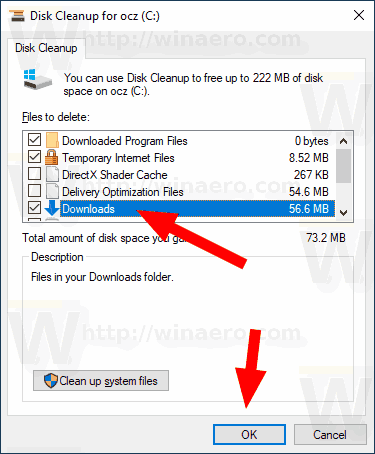
То је то.
Савет: Можда ћете бити заинтересовани да сазнате више о функцијама и опцијама апликације цлеанмгр. Погледајте следеће чланке:
- Започните чишћење диска са свим означеним ставкама
- Обришите Темп директоријум при покретању помоћу Чишћења диска
- Додајте контекстни мени Дриве Цлеануп у Виндовс 10
- Аргументи командне линије Цлеанмгр за чишћење диска у оперативном систему Виндовс 10
- Направите унапред подешену вредност за Цлеанмгр (чишћење диска)